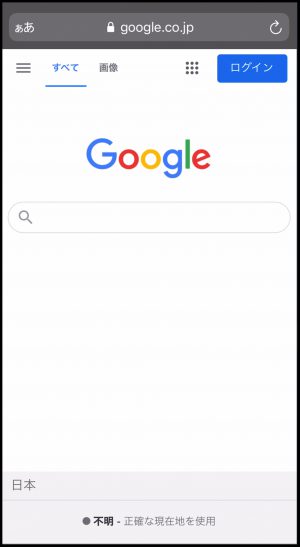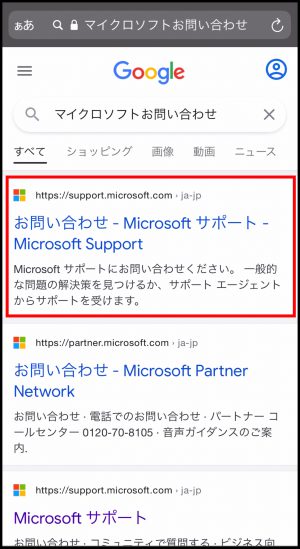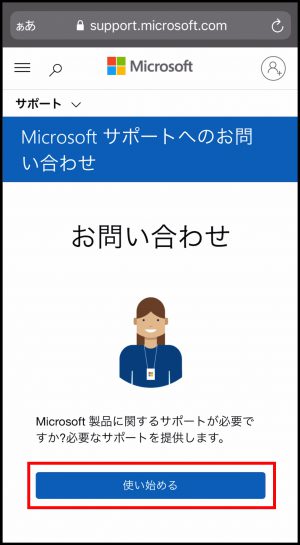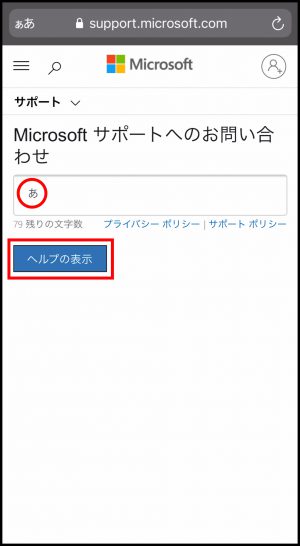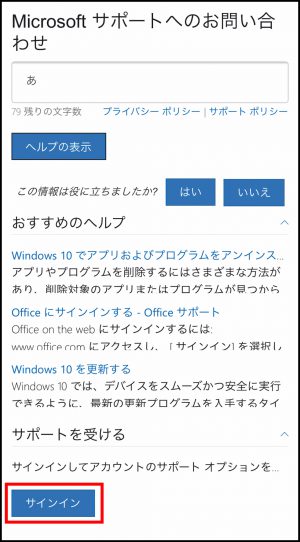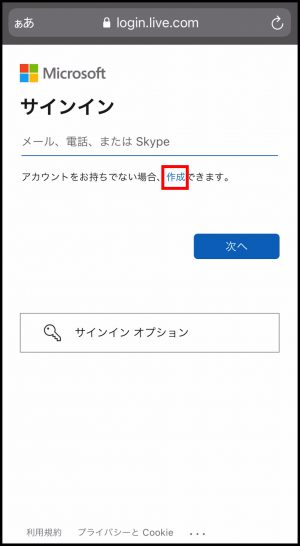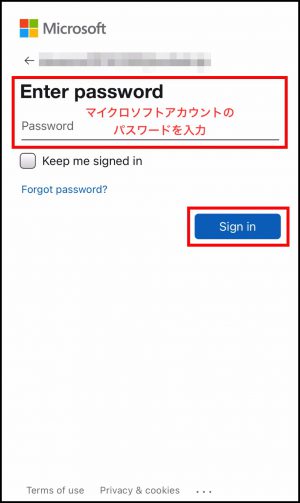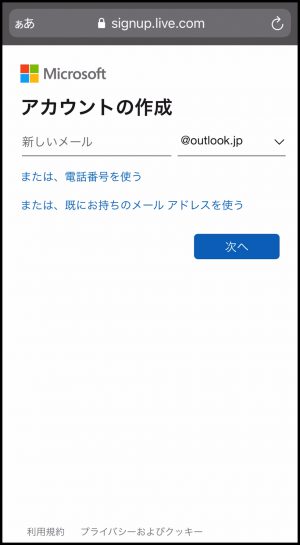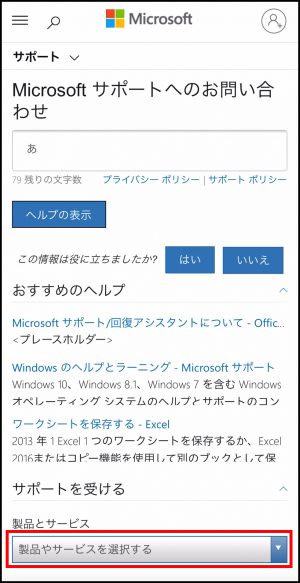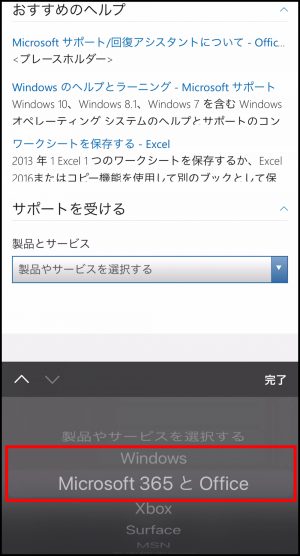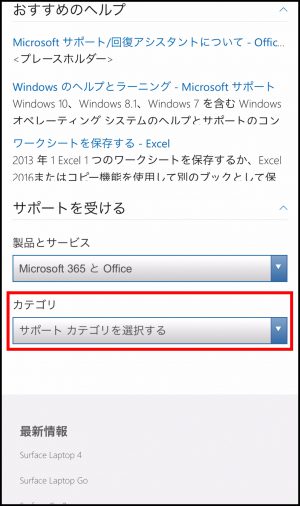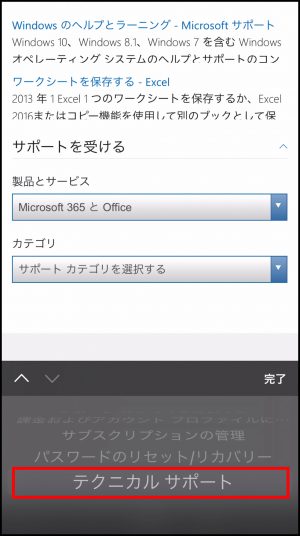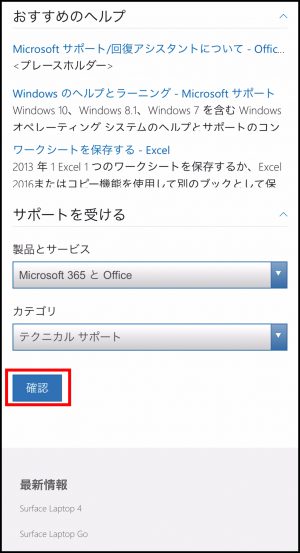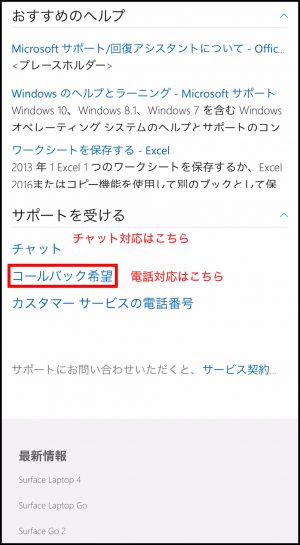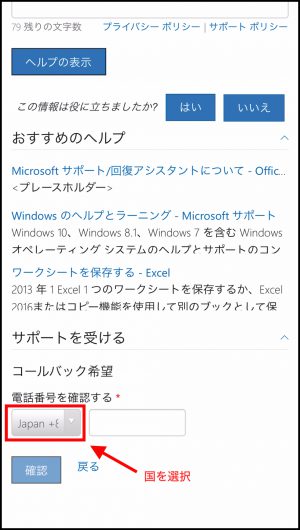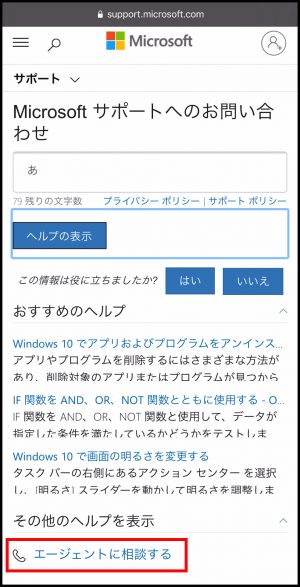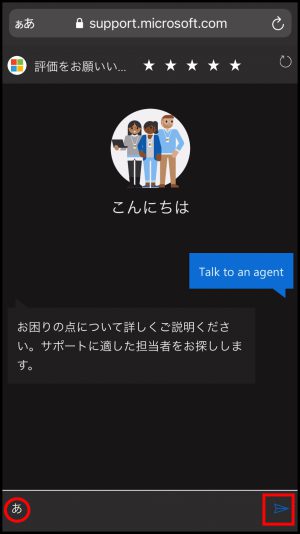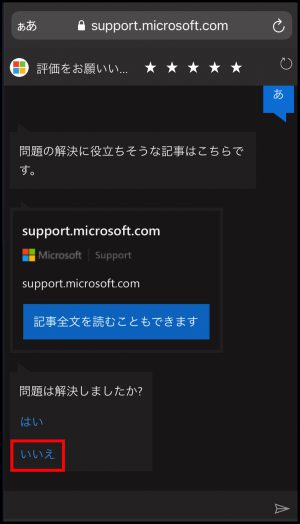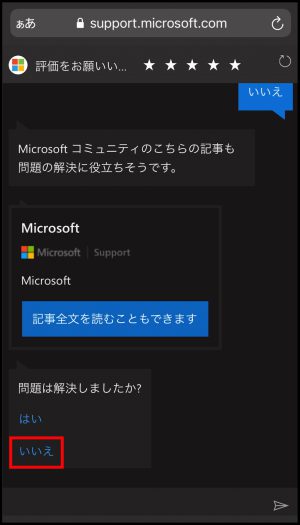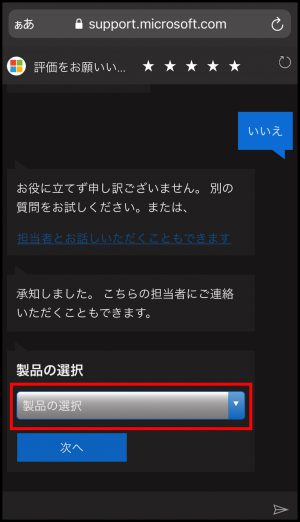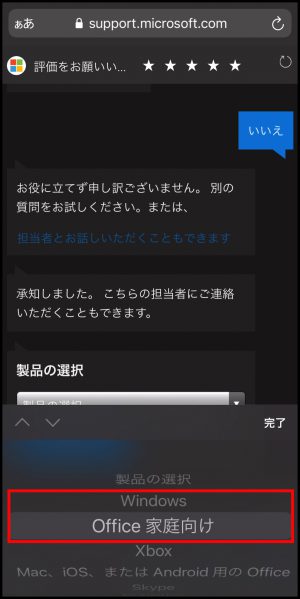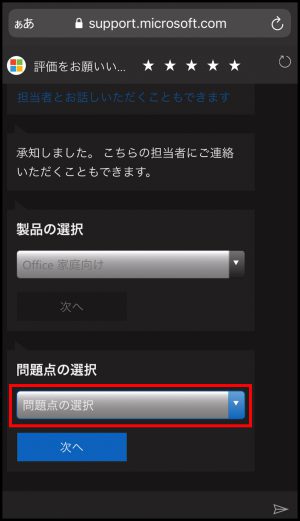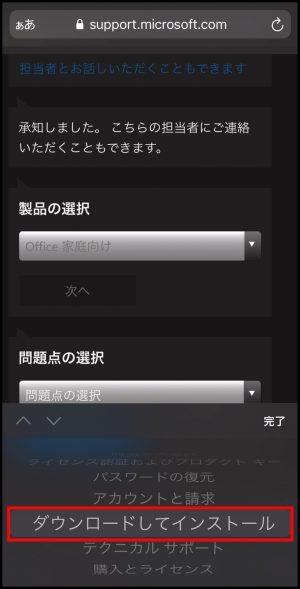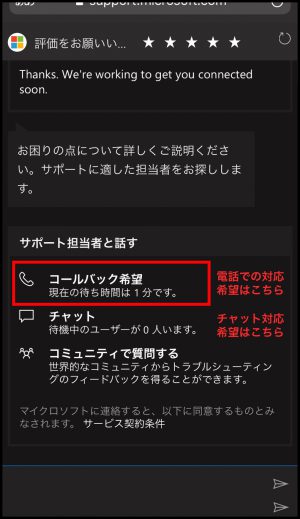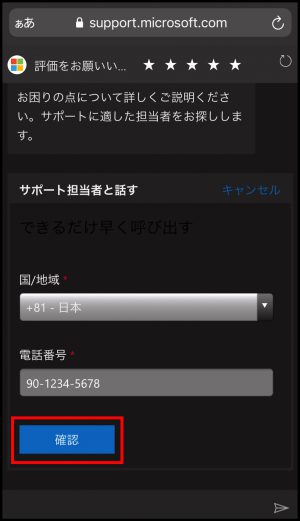マイクロソフトサポート のコールセンターへのお問い合わせ方法の手順を記載します(スマートフォン、Windows、Mac共通)
マイクロソフトの電話番号(0120−54−2244)で辿り着けない場合は以下の方法が確実です。
目次
- 1 お問い合わせ方法
- 1.1 ① スマートフォン や パソコン等で『Google検索(Yahoo!検索でも可)』を表示し『マイクロソフトお問い合わせ』と入れ検索します。
- 1.2 ② 検索結果の最上位付近に表示される『お問い合わせ – Microsoft サポート』を選択します。
- 1.3 ③ 『使い始める』を押します。
- 1.4 ④ 枠内に『適当に何か1文字』入力し『ヘルプの表示』を押します。
- 1.5 ⑤ ページの最下段付近にある『サインイン』を押します。
- 1.6 ⑥『サインイン』入力画面が出たら、既にお持ちのマイクロソフトアカウントでサインイン。持っていないか忘れた場合は、新たにマイクロソフトアカウントを作成し、サインインを完了させます。
- 1.7 ⑦『製品とサービス』をクリックし、『Microsoft365(またはWindowsでも可)』を選択します。
- 1.8 ⑧『カテゴリー』をクリックし、『テクニカルサポート』を選択します。
- 1.9 ⑨ 『コールバック希望』をクリックし、国の選択と電話番号(携帯/固定のいずれか)を入力し『確認』を押します。あとはマイクロソフトから電話が来るまで数分待ちます。
お問い合わせ方法
① スマートフォン や パソコン等で『Google検索(Yahoo!検索でも可)』を表示し『マイクロソフトお問い合わせ』と入れ検索します。
② 検索結果の最上位付近に表示される『お問い合わせ – Microsoft サポート』を選択します。
③ 『使い始める』を押します。
④ 枠内に『適当に何か1文字』入力し『ヘルプの表示』を押します。
⑤ ページの最下段付近にある『サインイン』を押します。
1.『サインイン』が出ず、そのまま 手順⑦ に進む場合もあります。
2.『サインイン』に変わって『エージェントに相談する』のボタンが出る場合は、本記事の一番下にある【備考:参考資料】の手順となります。
⑥『サインイン』入力画面が出たら、既にお持ちのマイクロソフトアカウントでサインイン。持っていないか忘れた場合は、新たにマイクロソフトアカウントを作成し、サインインを完了させます。
日本語ではなく、このように英語で表示される場合もありますが、言語を問わず方法は同じです
マイクロソフトアカウントを持っていない、または不明の場合
※ 以下の手順で、新たにマイクロソフトアカウントとパスワードを作成します。(パスワードは英数含め8文字以上:以後忘れないようにアカウントのアドレスとパスワードを控える)
⑦『製品とサービス』をクリックし、『Microsoft365(またはWindowsでも可)』を選択します。
⑧『カテゴリー』をクリックし、『テクニカルサポート』を選択します。
⑨ 『コールバック希望』をクリックし、国の選択と電話番号(携帯/固定のいずれか)を入力し『確認』を押します。あとはマイクロソフトから電話が来るまで数分待ちます。
Microsoftは 『Windows』 『Office』 『Surface』 『Xbox』他、多くの製品がある為、予約時の選択肢によっては、相談したい製品とは違う窓口から電話が来る場合があります。その際は適切な窓口に転送して貰うようにお願いしましょう。
以上にて『マイクロソフトサポート への電話やチャットでのお問い合せ方法』となります。
【備考:参考資料】手順⑤で、以下の画面が出る場合は、こちらの画面推移となります。